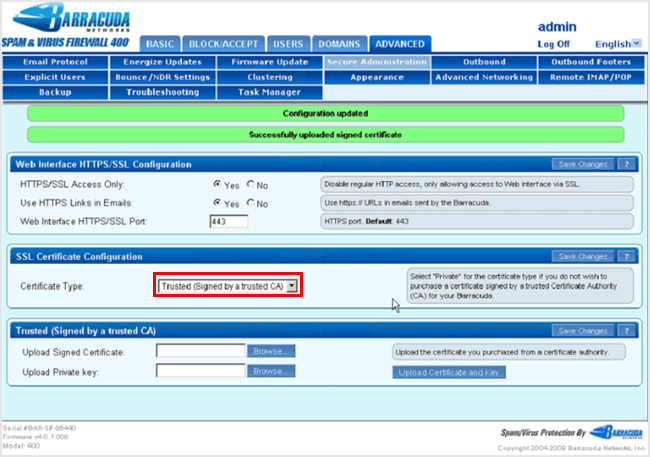Barracudaでのサーバー証明書のインストール方法
本ページに記載されているインストール方法は、基本的な構成を元にしています。
システム環境等の設定状況により、手順や画面表示が異なることがあります。
アプリケーションやツールなどの仕様や設定手順等でご不明な点がある場合は、それらのマニュアルをご確認いただくか、開発元にご連絡ください。
※この手順によって生じた影響や結果について、弊社では一切の責任は負いかねます。
インストール手順
-
Barracuda Spam Firewallにログインします。
「Advanced」タブを選択し、CSRファイルを作成した「Secure Administration」または「SSL」のページに進みます。
-
「Upload Signed Certificate」ボタンをクリックし、お送りした【.pem】書式の証明書ファイルをアップロードしてください。

-
アップロードした証明書を有効にするために、「Trusted (Signed by a trusted CA)」で「Certificate Type」を選択し、「Save Changes」をクリックします(その後、Barracuda上のwebサービスを再起動する必要がある場合があります)。
※ – Barracuda Spam Firewallsにワイルドカード証明書をインストールできないことがあります。これはDigiCertのワイルドカードに特有の問題ではありません。Barracudaではサーバー名に(例: yourdomain.com)に対してCSRを発行するため、ワイルドカード証明書を使うための【*.yourdomain.com】のようなホスト名を指定するためには設定を変更する必要があります。
また、Barracudaはクラスタリングで動かないことがあります。
ワイルドカード証明書をインストールできない場合は弊社にご連絡ください。また、
Barracuda Networks(外部サイト)からもBarracudaデバイスでのワイルドカード使用に関する詳細を参照できます。
※ – Barracudaは、CSRと証明書が全フィールドで完全に一致しているかをチェックします。一方、DigiCertは証明書に法律的に正確な情報(登記情報)を記載します。
例えば、CSR上でO(組織名)=TheCompanyとなっていても、登記上の名称がO=TheCompany, Inc.の場合、DigiCertはO=TheCompany, Inc.で証明書を発行します。この場合、CSRと証明書の内容不一致でインストールに失敗してしまいます。
この場合は、CSRと証明書の内容が正確に一致するようBarracudaで詳細を修正し、新しくCSRを作成して証明書の再発行をご依頼いただく必要があります。
関連情報
BarracudaにSSL証明書のインストールBarracuda Networks(外部サイト)